BitTorrent Sync is 'n maklike hulpmiddel om gidse op verskeie toestelle te deel, dit te sinchroniseer, om groot lêers oor die internet oor te dra, ook geskik om data-rugsteun te organiseer. BitTorrent Sync-sagteware is beskikbaar vir Windows, Linux, OS X, iOS en Android-bedryfstelsels (daar is ook weergawes vir gebruik op die NAS en nie net nie).
Die funksies van BitTorrent Sync is in baie opsigte soortgelyk aan dié wat gelewer word deur gewilde wolkbergingsdienste - OneDrive, Google Drive, Dropbox of Yandex Disk. Die belangrikste verskil hiervan is dat derdeparty-bedieners nie gebruik word wanneer lêers gesinkroniseer en oorgedra word nie; dit wil sê, alle data word oorgedra (in gekodeerde vorm) tussen spesifieke rekenaars wat toegang tot hierdie data verleen het (peer-2-peer, soos by die gebruik van torrents) . dit wil sê in werklikheid kan u u eie wolkedataberging organiseer, sonder die snelheid en beperking van die stoorgrootte in vergelyking met ander oplossings. Kyk ook: Hoe om groot lêers oor die internet oor te dra (aanlyndienste).
Opmerking: in hierdie bespreking word bespreek hoe u BitTorrent Sync in die gratis weergawe kan gebruik, wat die beste geskik is om lêers op u toestelle te sinchroniseer en toegang te verkry, asook om groot lêers na iemand oor te dra.
Installeer en konfigureer BitTorrent Sync
U kan BitTorrent Sync aflaai vanaf die amptelike webwerf //getsync.com/, en u kan ook hierdie sagteware vir Android-, iPhone- of Windows Phone-toestelle in die onderskeie mobiele appwinkels aflaai. Die volgende is 'n weergawe van die program vir Windows.
Die aanvanklike installasie het geen probleme nie, dit word in Russies uitgevoer, en van die installeringsopsies wat opgemerk kan word - slegs die bekendstelling van BitTorrent Sync as 'n Windows-diens (in hierdie geval sal dit begin selfs voordat u Windows betree: byvoorbeeld om op 'n geslote rekenaar te werk , sodat u toegang tot dopgehou vanaf 'n ander toestel kan kry in hierdie geval).

Onmiddellik na die installering en bekendstelling, moet u 'n naam spesifiseer wat gebruik sal word om BitTorrent Sync te gebruik om te werk - dit is 'n soort "netwerk" -naam van die huidige toestel waarmee u dit kan identifiseer in die lys mense wat toegang tot die vouer het. Hierdie naam sal ook vertoon word as u toegang kry tot die data wat iemand anders aan u verskaf het.

Deel gids in BitTorrent-sinkronisering
In die hoofvenster van die program (met die eerste begin), sal u gevra word met 'Voeg map toe'.
Dit beteken om óf 'n lêergids by te voeg wat op hierdie toestel geleë is om dit met ander rekenaars en mobiele toestelle te deel, óf 'n lêergids by te voeg wat voorheen op 'n ander toestel gedeel is (gebruik vir die opsie die 'Enter-sleutel' skakel ", wat beskikbaar is deur op die pyltjie aan die regterkant van" Voeg gids toe te klik ".

Om 'n lêergids van hierdie rekenaar af te voeg, kies "Standard Map" (of klik net op "Map Map" en spesifiseer dan die pad na die lêergids wat tussen u toestelle gesynchroniseer is of toegang daartoe (byvoorbeeld om 'n lêer of 'n stel lêers af te laai) voorsien iemand.
Nadat u 'n gids gekies het, sal die opsies om toegang tot die gids toe te staan, oopmaak, insluitend:
- Toegangsmodus (slegs lees of lees en skryf of verander).
- Die behoefte aan bevestiging vir elke nuwe fees (aflaai).
- Skakel geldigheidstydperk (as u tyd of in die aantal aflaaie beperk wil toegang gee).
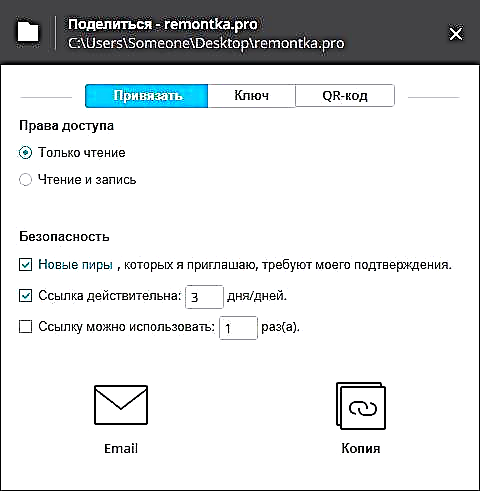
As u byvoorbeeld BitTorrent Sync gaan gebruik om tussen u toestelle te sinchroniseer, dan is dit sinvol om "Lees en Skryf" aan te skakel en nie die skakel te beperk nie, maar as u wel die sleutel van die ooreenstemmende oortjie gebruik, is daar geen beperkings nie. voer dit op u ander toestel in). As u die lêer net aan iemand wil oordra, los dan "Lees" en beperk die duur van die skakel.
Die volgende stap is om toegang tot 'n ander toestel of persoon te bied (BitTorrent Sync moet ook op die ander toestel geïnstalleer word). Om dit te kan doen, kan u eenvoudig op "E-pos" klik om 'n skakel na e-pos te stuur (aan iemand of aan u self, en dan op u ander rekenaar oop te maak) of dit na die knipbord te kopieer.
Belangrik: beperkings (geldigheidsperiode vir skakel, aantal downloads) is slegs van toepassing as u die skakel deel vanaf die blad "Bind" (wat u enige tyd kan oproep deur op "Deel" in die gidslys te klik om 'n nuwe skakel met beperkings te skep).
Op die tabs "Sleutel" en "QR-kode" is twee sleutelopsies afsonderlik beskikbaar om in die menu van die "Voeg gids" -program in te gaan - "Voer sleutel of skakel in" (as u nie skakels wil gebruik waarin getync.com betrokke is nie), en dienooreenkomstig 'n QR-kode vir die skandering vanaf Sync op mobiele toestelle. Hierdie opsies word spesifiek gebruik vir sinchronisasie op hul toestelle, en nie om 'n eenmalige geleentheid te bied om lêers af te laai nie.
Toegang tot 'n vouer vanaf 'n ander toestel
U kan op die volgende maniere toegang tot die BitTorrent Sync-lêergids verkry:
- As die skakel oorgedra is (per e-pos of andersins), dan sal die amptelike webwerf van dieynyn.com.com word oopgemaak, waarop u gevra word om Sync te installeer, of op die "Ek het alreeds" -knoppie klik en dan toegang tot gids.
- As die sleutel oorgedra is, klik op die "pyltjie" langs die knoppie "Voeg map toe" in BitTorrent Sync en kies dan "Enter Key or Link."
- As u 'n mobiele toestel gebruik, kan u ook die QR-kode skandeer.
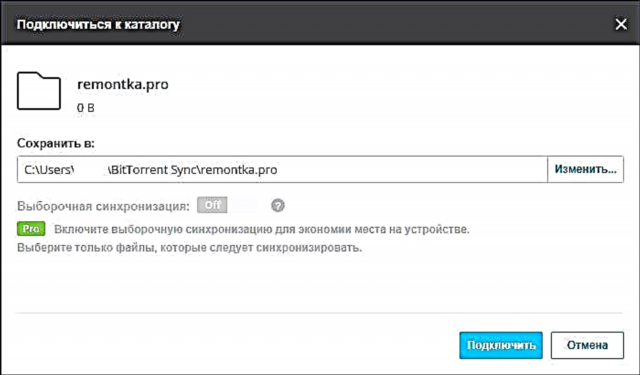
Nadat u die kode of skakel gebruik het, sal 'n venster verskyn met 'n keuse van die plaaslike vouer waarmee die afstandmap gesinkroniseer sal word, en dan, indien versoek, op bevestiging wag op die rekenaar waarop toegang verleen is. Direk daarna begin die sinchronisasie van die inhoud van die gidse. Terselfdertyd is die sinkronisasiesnelheid hoër, hoe meer is hierdie toestel reeds op meer toestelle gesinchroniseer (dieselfde as by torrents).
Bykomende inligting
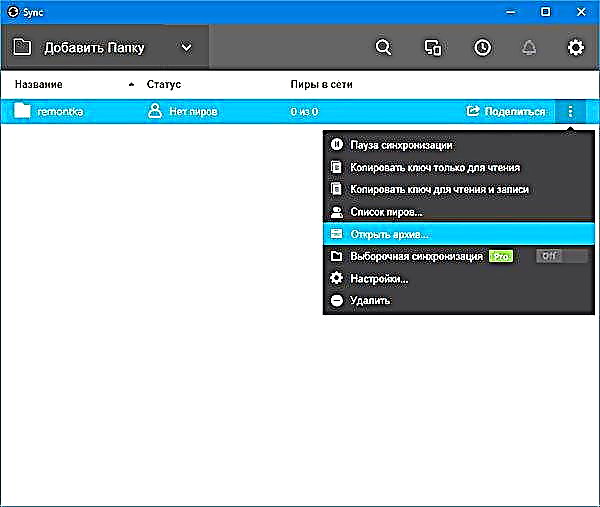
As die gids volledige toegang (lees en skryf) aan die lêergids verleen is, sal dit op die ander een verander as die inhoud daarvan op een van die toestelle verander word. Terselfdertyd bly die beperkte geskiedenis van veranderinge by verstek (hierdie instelling kan verander) beskikbaar in die Argief-lêergids (u kan dit in die vouer-menu oopmaak) in geval van onverwagte veranderinge.
Aan die einde van artikels met resensies, skryf ek gewoonlik iets soortgelyk aan 'n subjektiewe uitspraak, maar ek weet nie wat om hier te skryf nie. Die oplossing is baie interessant, maar vir myself het ek geen toepassings gevind nie. Ek dra nie gigabyte-lêers oor nie, maar ek het nie oormatige paranoia oor die stoor van my lêers in 'kommersiële' wolkopslagplekke nie. Dit is met hulle hulp wat ek sinchroniseer. Aan die ander kant sluit ek nie die moontlikheid uit dat so 'n sinchronisasie-opsie vir iemand 'n goeie vonds sou wees nie.











